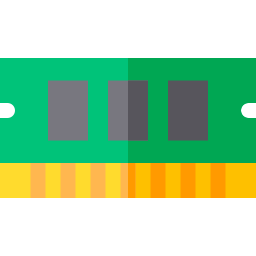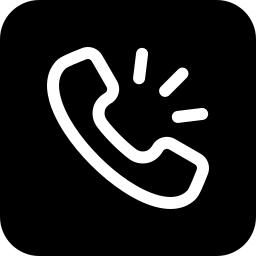Как включить отладку по USB на Oppo A53?
Отладка по USB – это хороший способ разблокировать Oppo A53 и предоставить доступ к системным файлам с помощью компьютера. Настроить отладку по USB будет редко, потому что для этого требуются специальные знания кода Android. Иногда будет очень практично, если вы забудете пароль или даже графический ключ. Из этой статьи вы узнаете ниже, почему интересно отлаживать ваш Oppo A53 и как это сделать. Во-вторых, мы подробно расскажем, как использовать инструменты ADB, например, для деактивации пароля. Наконец, мы объясним, как отключить отладку по USB и, таким образом, снова защитить ваш Oppo A53.
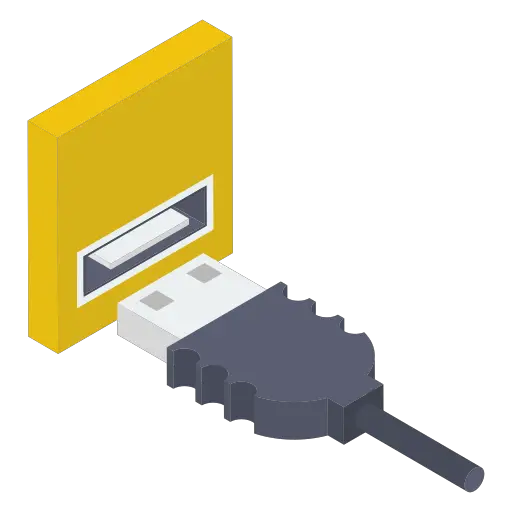
Что такое отладка по USB на устройстве Android?
Отладка – это опция, обычно предназначенная для разработчиков Android, которая позволяет получить доступ к корневым папкам вашего Oppo A53. Это соответствует прямым командным строкам для приложений. Отладка дает доступ к инструментам ADB (Android Debug Bridge). Например, ADB позволяет создать мост между вашим компьютером и вашим Android. Вы сможете деактивировать командную строку ОС Android или даже настроить приложение. Будьте осторожны, манипулировать отладкой USB опасно с точки зрения безопасности, но также и для правильного функционирования вашего телефона Android. Кроме того, производители вашего Oppo A53 смогут аннулировать гарантию, если ваша ОС была изменена.
Как активировать отладку по USB в вашем Oppo A53?
Чтобы настроить отладку по USB в Oppo A53, вам необходимо получить доступ к настройкам вашего Oppo A53. Не стесняйтесь указывать номер версии сборки в другом месте. Поскольку в тот день, когда ваш смартфон будет заблокирован, вы не сможете увидеть настройки или даже разблокировать свой смартфон.
Программы для Windows, мобильные приложения, игры - ВСЁ БЕСПЛАТНО, в нашем закрытом телеграмм канале - Подписывайтесь:)
Включить отладку по USB на Android
- Откройте настройки вашего Oppo A53
- Во-вторых, нажмите “О телефоне”.
- Во-вторых, нажмите на информацию о программном обеспечении.
- Найдите и найдите номер версии и нажмите его 7 раз подряд
- Разблокируйте свой Oppo A53, нарисовав схему или введя PIN-код или пароль.
- Режим разработчика активирован
- Вы сможете найти параметры разработчика в системных настройках вашего Android.
- Нажмите Параметры разработчика и включите режим отладки USB.
Хорошо, что ваш Oppo A53 активен для отладки по USB
Почему не работает отладка по USB?
Если параметр для разработчиков не отображается, вероятно, вы не щелкнули 7 раз в строке, соответствующей версии Android. Попробуйте 7 раз щелкнуть по нескольким строкам. То, что вы ищете, может называться другим номером версии, версией сборки или даже номером сборки.
Как открыть ABD tools на Oppo A53 сразу после отладки по USB?
Когда отладка USB активна, вы можете обмениваться данными между вашим компьютером и Oppo A53. Прежде всего вам нужно скачать андроид студию и быстрая загрузка на вашем компьютере.
Шаги по использованию ADB и, например, по деактивации забытого пароля или шаблона
- Подключите Oppo A53 к компьютеру через USB.
- Откройте программное обеспечение ADB, а точнее командное окно
- Écrire adb shell rm / data / system / gesture. ключ
- Затем введите
- Перезагрузите Oppo A53
- При перезапуске вы сможете выбрать новый пароль или даже шаблон
Если вы хотите разблокировать свой Oppo A53 без отладки, ознакомьтесь с нашими статьями. Вы можете найти множество решений, чтобы разблокировать Oppo A53 в случае забытого графического ключа или разблокировать Oppo A53 в случае забытого пароля.
Как убрать режим отладки по USB?
Решение отключить режим отладки по USB простое.
- Откройте настройки вашего Oppo A53
- Щелкните Параметры разработчика.
- Отключить опцию отладки USB
Если вы ищете другие руководства по Oppo A53, мы приглашаем вас просмотреть другие статьи в категории: Oppo A53.
Программы для Windows, мобильные приложения, игры - ВСЁ БЕСПЛАТНО, в нашем закрытом телеграмм канале - Подписывайтесь:)